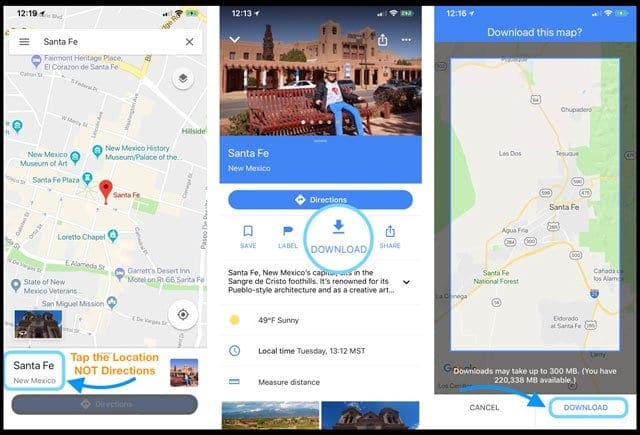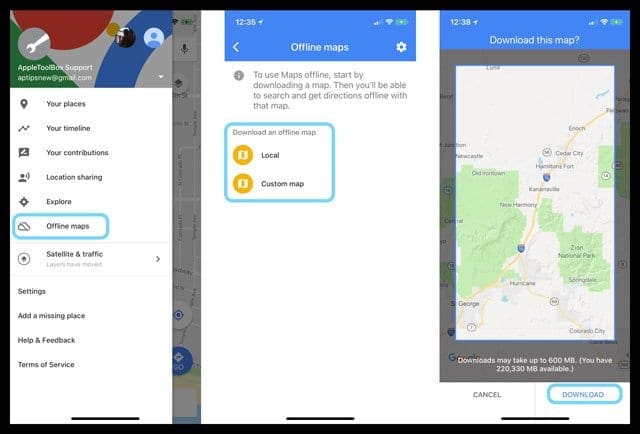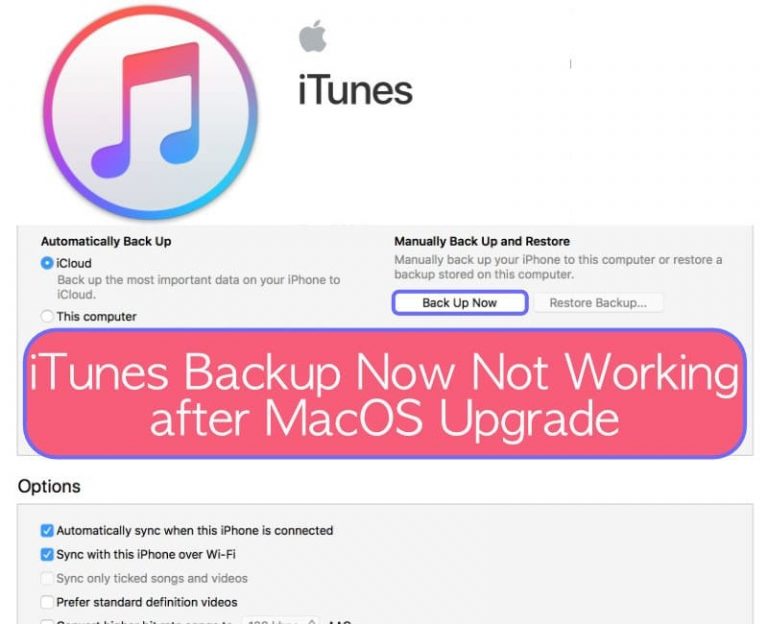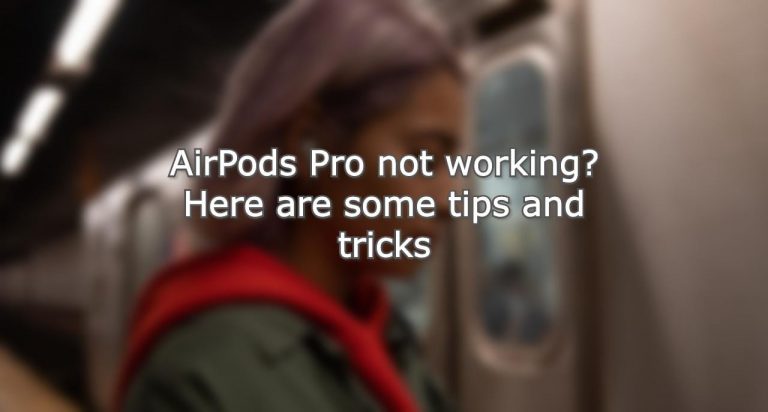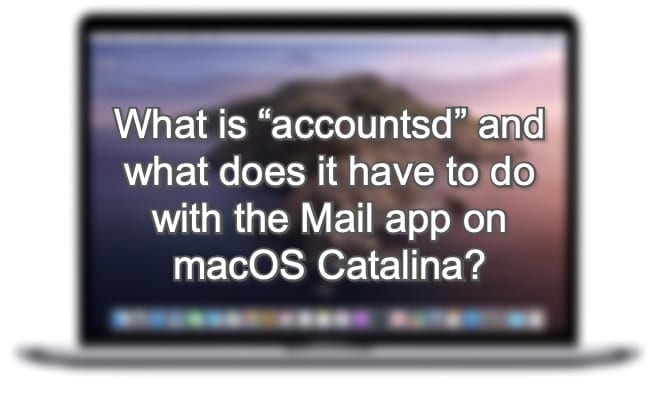Как загрузить офлайн-карты и маршруты в приложении Google Maps для iPhone
СВЯЗАННЫЙ
Во-первых, пока у вас есть активное подключение к Интернету, загрузите все свои офлайн-карты для любых областей, которые вам нужны. После загрузки эти карты остаются доступными в течение 30 дней, даже если у вас нет рабочего подключения к Интернету. Так что для людей, которые много водят, особенно в местах, где нет данных, загрузка ваших карт – отличный способ буквально держать вас в курсе!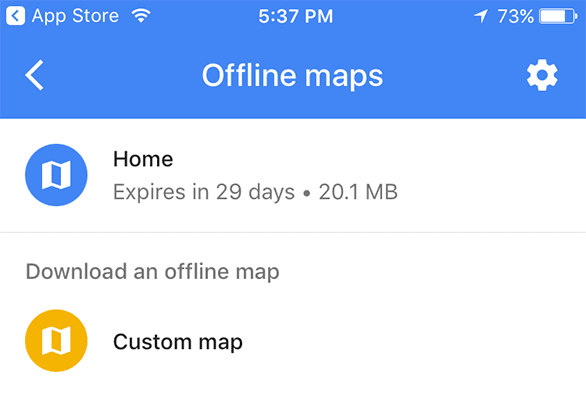
Как скачать карту Google?
Во-первых, убедитесь, что вы вошли в Google Maps, используя учетные данные своей учетной записи Google (Gmail). Google дает нам несколько способов загрузки карт:
# 1 поиск места
- В верхней панели поиска введите название места (например, Санта-Фе, Нью-Мексико).
- Когда карта заполнится, посмотрите в нижнюю часть экрана и коснитесь названия местоположения.
- Под кнопкой “Маршруты” нажмите “Загрузить” (если доступно).
- Если вы не видите опцию «Скачать», нажмите верхнюю кнопку «Еще». (…) и выберите Скачать офлайн-карту> Скачать
- Переместите или увеличьте / уменьшите масштаб на инструменте выбора карты, чтобы выбрать характеристики карты
- Карты Google позволяют оценить, сколько памяти требуется для этой карты, и позволяют узнать, сколько места доступно на вашем устройстве. Довольно аккуратно!
- Нажмите «Загрузить», чтобы получить карту!
- Потерпи. Большая карта часто требует времени

- Потерпи. Большая карта часто требует времени
# 2 Используйте опцию Offline Maps
- Откройте Карты Google и коснитесь главного меню в верхнем левом углу.
- Выберите автономные карты (также называемые автономными областями)
- В меню автономных карт перейдите в раздел «Загрузить автономную карту» и выберите «Локальная» или «Пользовательская карта».
- С помощью Custom вы указываете область карты, которую хотите загрузить на свое устройство.
- Переместите инструмент выбора карты, чтобы обозначить желаемое местоположение и границы.
- Local загружает карту вашего текущего местоположения
- С помощью Custom вы указываете область карты, которую хотите загрузить на свое устройство.
- После того, как вы определите область, которую хотите охватить картой Google, приложение покажет вам приблизительный размер загружаемой карты И позволит узнать, сколько памяти в настоящее время доступно на вашем устройстве.
- Если вы согласны, нажмите «Загрузить», чтобы добавить эту карту на свои автономные карты.

Отображают ли автономные карты текущее местоположение автомобиля?
Когда вы загружаете офлайн-карты из Google Maps, они также загружают данные, необходимые для навигации и маршрутов. 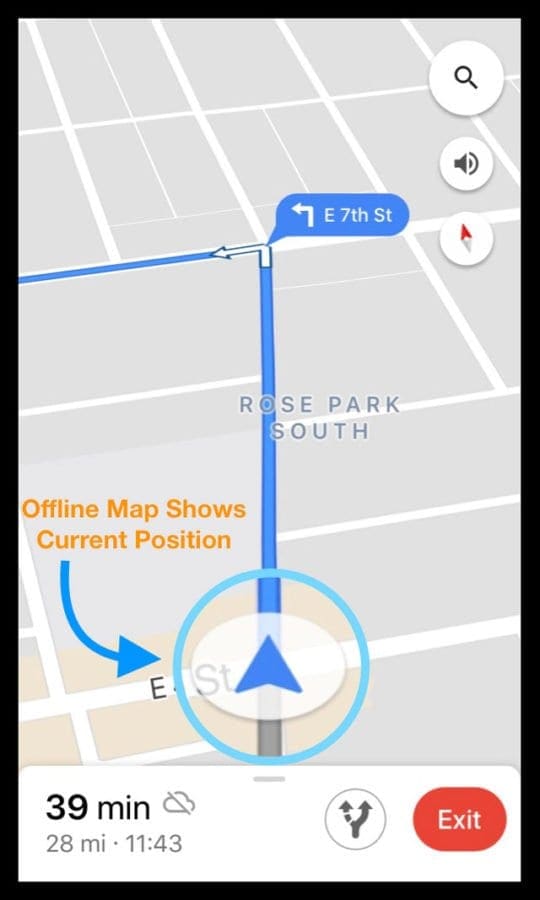
Используя GPS вашего iPhone, Google Maps по-прежнему может определять ваше местоположение на автономной карте, которую вы ранее загрузили на свое устройство. Следовательно, автономные карты действительно показывают, где вы находитесь на карте во время движения. Однако такие вещи, как густые леса или высокие здания, могут мешать сигналу GPS и приводить к изменению местоположения автомобиля.
Однако с автономными картами вы не будете получать отчеты о локальном трафике, если не подключитесь к Интернету. Офлайн-карты не отображают информацию о заторах, потому что информацию о дорожной обстановке необходимо загружать через Интернет. 
Офлайн-карты предлагают следующее
- Показывать большинство достопримечательностей, адресов, улиц и географических объектов
- Сохраните свои сотовые данные
- Обновление через WiFi при подключении
- Поскольку информация о дорожной обстановке в режиме реального времени недоступна, автономная карта может направить вас на маршрут, на котором произошел несчастный случай или большой трафик, потому что карта не может получать данные в режиме реального времени без подключения к Интернету.
- Подходит для поездок, в которых вы не можете или не хотите постоянно быть в сети
Надеемся, этот короткий совет был вам полезен!
Пожалуйста, дайте нам знать в комментариях ниже, если у вас есть какие-либо вопросы или вы хотите поделиться одним из ваших любимых советов Google Maps.